Des utilisateurs de Zoom ont exprimé leur déception après avoir constaté un tel ralentissement, alors qu’ils doivent assister à des réunions importantes. Bien que des problèmes de réseau aient été associés à de nombreuses reprises à la cause du ralentissement de Zoom, certains utilisateurs ont expliqué que Zoom ralentissait même lorsque leur réseau était très stable. Alors pourquoi Zoom est-il lent même si votre connexion Internet est stable ?
Zoom est obsolète
L’une des raisons courantes pour lesquelles Zoom a des problèmes est qu’il est devenu obsolète. Les applications publient des mises à jour qui les font fonctionner correctement, et si vous n’avez pas mis à jour votre application, elle se comporte mal.
Le problème est attendu lorsque vous utilisez l’application Zoom sur un ordinateur. Si vous ne mettez pas à jour l’application à chaque fois que des mises à jour sont publiées, elle peut être lente ou ne pas se charger.
Internet faible
La connexion Internet est cruciale pour le fonctionnement de la plupart des applications. Zoom est une application en temps réel, ce qui implique qu’un réseau stable doit être disponible pour utiliser l’application sans problème. Lorsque l’internet rend l’application lente, vous vous rendrez compte que vous êtes averti à chaque fois que Zoom se charge.
Comment réparer un démarrage lent du PC
Trop de processus en cours
Lorsque vous utilisez Zoom alors que de nombreuses applications sont en cours d’exécution, vous pouvez vous rendre compte que Zoom commence à être lent. Le problème des nombreux processus en arrière-plan est qu’ils consomment de la mémoire et de l’unité centrale, laissant peu de mémoire pour le fonctionnement de Zoom.
Zoom a besoin de suffisamment de RAM pour fonctionner plus rapidement. Lorsque la mémoire vive est faible, l’ouverture et l’utilisation simultanée de nombreuses applications sollicitent la mémoire vive, ce qui empêche les autres applications de fonctionner.
Problèmes liés au système d’exploitation
Un système d’exploitation permet de réaliser diverses fonctions sur nos ordinateurs. Lorsque votre système d’exploitation a des problèmes, il peut ralentir certaines applications comme Zoom.
Comment mettre à jour Zoom sur votre bureau (Windows ou Mac)
Comment réparer un Zoom lent
Maintenant que vous connaissez les causes possibles de la lenteur du Zoom, vous pouvez y remédier à l’aide des conseils suivants.
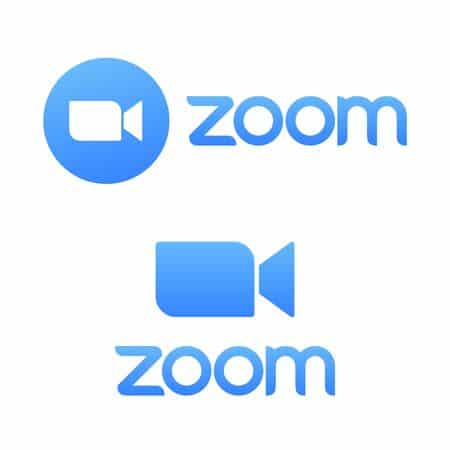
Mettez à jour votre système d’exploitation
La mise à jour de votre système d’exploitation est un moyen de garantir le bon fonctionnement de Zoom. Certains utilisateurs qui ont eu un Zoom lent alors que leur Internet est stable ont expliqué que cette astuce les a aidés à le réparer. Utilisez une clé USB amorçable et mettez à jour le système d’exploitation, puis vérifiez si Zoom fonctionne correctement.
Mettez Zoom à jour
En mettant Zoom à jour, vous vous assurez que les fréquentes mises à jour publiées pour améliorer les performances de l’application sont en place. Ainsi, si votre Zoom est périmé, vous devez le mettre à jour comme indiqué dans cette section.
Ouvrez Zoom.
Cliquez sur l’icône de profil.
Cliquez sur « Vérifier les mises à jour » et mettez à jour la dernière version.
Utilisez un Internet stable
La connexion Internet a une incidence sur le fonctionnement de Zoom. Lorsque vous vous rendez compte que Zoom est lent, la première chose à faire est d’effectuer un test de vitesse Internet et de confirmer que votre Internet est stable.
Si le débit est inférieur à 5 Mbps, vous devez contacter votre fournisseur d’accès à Internet pour connaître le problème.
Comment accélérer un Mac lent ?
Arrêtez les processus d’arrière-plan
Lorsque vous utilisez Zoom et que plusieurs autres applications sont ouvertes, fermez-les si elles ne sont pas utilisées. La fermeture des processus d’arrière-plan aidera à libérer les ressources du processeur et de la RAM qui sont utilisées par les processus d’arrière-plan.
Recherchez le « Gestionnaire des tâches » en cliquant sur l’icône de recherche de Windows. Si vous le trouvez, cliquez dessus.
Cliquez avec le bouton droit de la souris sur les programmes que vous n’avez pas besoin de faire tourner.
Terminez les tâches en cours en cliquant sur « Terminer la tâche » pour libérer le processeur.
De plus, si vous découvrez que certaines applications consomment le CPU et que vous ne les reconnaissez pas, fermez-les (« End Task ») pour libérer le CPU et la mémoire vive.
Désactiver le microphone ou la webcam lorsqu’ils ne sont pas utilisés
Lorsque vous souhaitez passer un appel Zoom, il est conseillé de désactiver les services tels que le microphone ou la webcam (vidéo) sur Zoom lorsque vous ne les utilisez pas. Lorsque vous le faites, Zoom utilise moins de ressources, ce qui améliore les performances.
De plus, la désactivation de ressources telles que le microphone lorsque vous ne les utilisez pas réduira les bruits de fond captés de votre côté, ce qui rendra une vidéo Zoom réussie.
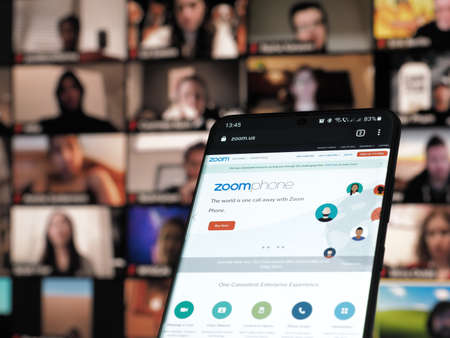
Désactivez les applications Zoom dont vous n’avez pas besoin
Zoom propose d’autres applications comme Trello et Evernote, qui améliorent d’autres fonctionnalités offertes par Zoom. Lorsque ces applications ne sont pas utilisées, il est important de les désactiver pour réduire le ralentissement de Zoom.
Désactivez l’application Zoom en suivant les étapes ci-dessous.
- Ouvrez le marché Zoom sur le navigateur.
- Utilisez vos informations d’identification Zoom pour vous connecter.
- Appuyez sur l’option « Manage ».
- Cliquez sur « Apps ajoutées » dans la barre latérale gauche.
- Cliquez sur l’option « Désinstaller » à côté de l’application dont vous n’avez plus besoin sur Zoom.
Une fois que vous aurez désinstallé les applications Zoom, vous devrez peut-être redémarrer Zoom pour voir comment il se comporte.
Comment mettre une photo sur le zoom
Trouver une application alternative
Si aucune des méthodes expliquées ne permet de résoudre le problème de lenteur de Zoom, il est conseillé d’envisager des alternatives à Zoom comme Microsoft Teams ou Google Meet. Les alternatives Zoom vous permettront d’assister ou d’organiser des réunions et des vidéoconférences facilement.
Conclusion
La lenteur de Zoom a affecté de nombreux utilisateurs qui se sont demandés comment y remédier malgré une connexion réseau stable. Si vous pensez que l’Internet n’est pas la cause du ralentissement de Zoom, lisez ce guide pour savoir pourquoi Zoom est lent et comment le réparer.

Je ne pouvais pas quitter votre site web avant de suggérer que j’ai vraiment apprécié les informations de haute qualité que vous fournissez à vos visiteurs. Je vais revenir souvent pour vérifier les nouveaux posts.